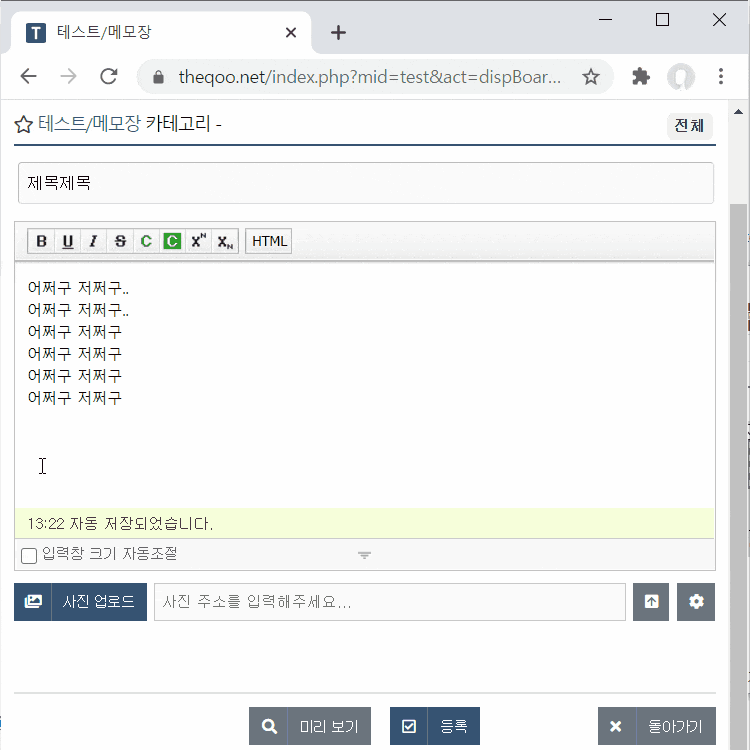파일키위는 웹브라우져만 있으면 언제든지 웹폴더를 만들어 파일을 공유할수 있습니다.
파일키위(file.kiwi)에 방문하여 웹폴더 주소를 복사해 가는 과정이 필요했는데요.
이 과정 자체도 없애고, 생략하여 원클릭으로 해결할 수 있는 크롬브라우져 확장앱(익스텐션)을 소개합니다.
일단 설치한 후 사용법을 간단히 보여드리면 아래와 같습니다.
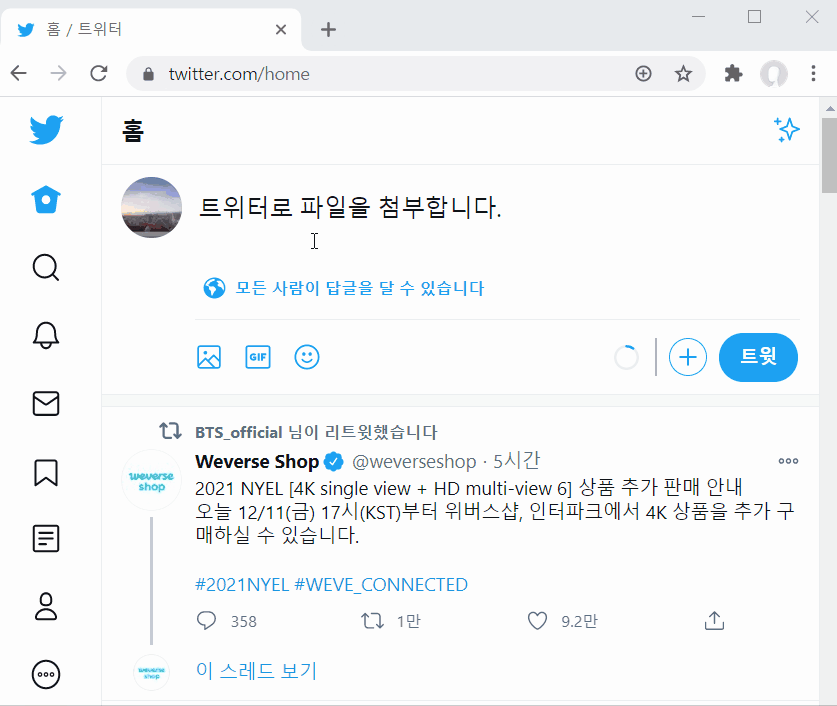
보시면 알겠지만 다른 어떤 앱에서도 볼수 없는 장점이 있습니다.
파일 보내신다음 하나만 주의해주시면 됩니다. 생성된 웹폴더는 새탭으로 추가가 되는데요. 파일이 업로드중일때는 이를 유지 시켜주셔야 합니다. (사실 당연한 겁니다. 그래야 상대방이 끝까지 다운로드할 수 있겠죠)
이 확장앱은 크롬기반 브라우져에서 모두 사용가능합니다. ( ms 엣지 등등)
설치방법도 간단합니다.
아래 다운로드 링크를 눌러서 웹스토어로 이동합니다.
크롬에 추가 버튼을 눌러서 설치합니다.
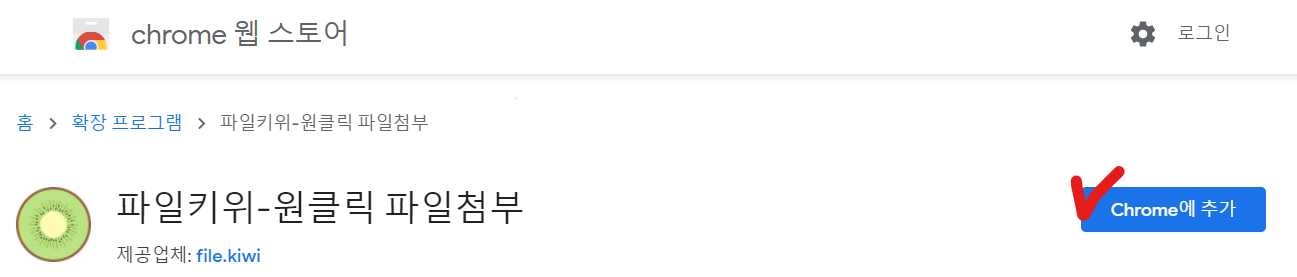
설치확인을 한번더 거치면 크롬확장앱이 설치됩니다.
이제 사용할 준비가 되었습니다.
이제 텍스트를 쓸수 있는 어떤 입력창에서도 바로 파일을 첨부할수 있습니다. (블로그,메일,sns 어떤곳에서도 됩니다)
당장 테스트로 아래 댓글창에 해보세요.
댓글입력란 영역에 마우스 포인터를 가져간다음. 오른쪽 버튼을 누르면 됩니다.
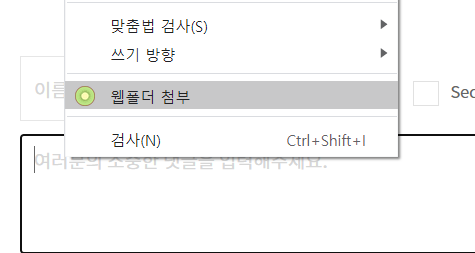
위와 같이 [웹폴더 첨부]메뉴가 보이면 정상입니다.
이 메뉴를 클릭하면, 파일키위 창이 뜰꺼구요. 웹폴더가 생성되면서 링크가 추가됩니다.
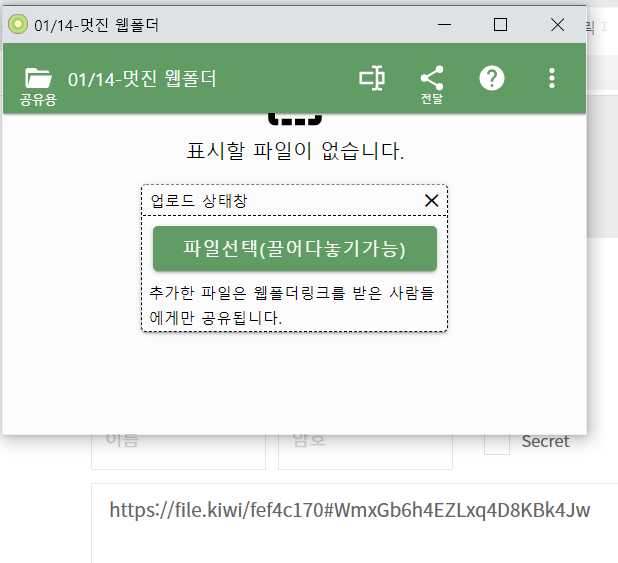
파일 선택하면 올라가기 시작하고, 이제 글쓰기를 완료하면 됩니다.
아래 코멘트처럼 보이게 됩니다..
직접 해보세요!
게시판의 예는 더쿠(theqoo.net)에 올리는 화면을 보여드립니다.